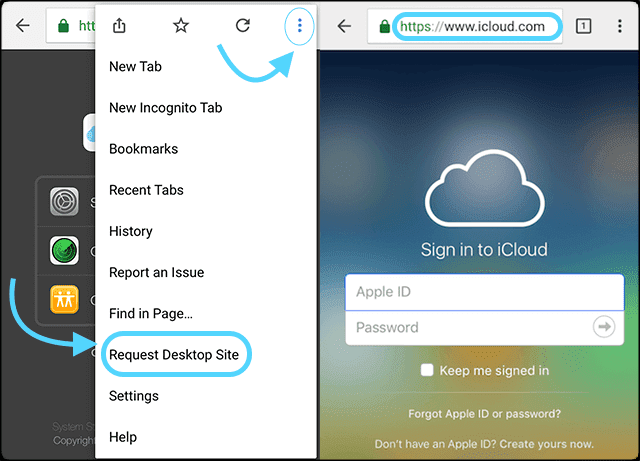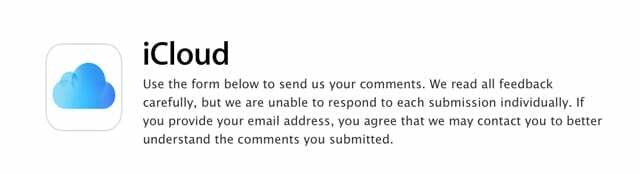Forsøger du at logge ind på iClouds websted ved hjælp af en browser på din iPhone, iPad eller iPod? Men kan du ikke se nogen login-muligheder for at logge ind på iCloud.com? Nå, vi har dig dækket! Brug vores bedste tip til at logge ind på Apples iClouds websted fra ENHVER browser på din iPhone eller enhver anden iDevice!
Du kan nu logge ind på iCloud.com fra enhver webbrowser, inklusive Safari, ved hjælp af iOS 13+ og iPadOS. For ældre iOS-versioner, prøv at logge ind på icloud.com eller beta.icloud.com ved hjælp af en tredjepartsbrowser såsom Chrome eller Firefox.
Indhold
-
Hurtige tips
- Relaterede artikler
-
Grundlæggende om iCloud
- Har du brug for kun at få adgang til dine iCloud-filer?
- Gode nyheder for iPads, der bruger iPadOS! iPadOS understøtter icloud.com fuldt ud
- Sådan får du adgang til icloud.com på din iPad med iPadOS+
- Sådan får du adgang til icloud.com på din iPhone eller iPod touch med iOS13+
-
Kan jeg logge ind på min iCloud på min iPad, iPhone eller iPod med en ældre iOS-version?
- Apple begrænser adgangen til iCloud.com på ældre iOS-versioner
-
Så hvordan logger jeg på iCloud på min iPhone, iPad eller iPod med en hvilken som helst iOS-version?
- Giv betaversionen af iClouds hjemmeside et skud
- Prøv Desktop Mode
- Sådan logger du på iClouds websted fra din iPhone, iPad eller iPod med skrivebordstilstand
- Eksempel med Chrome: Sådan får du adgang til iCloud.com
- Ulempen ved at anmode om skrivebordswebsteder
- Ser du en velkomstskærm eller iCloud Find min skærm i stedet?
- Vil du logge ind på icloud.com med en Android-enhed?
- Hvorfor selv gider at logge ind på iCloud.com?
- Ingen tid? Se vores hurtige videotips
- Send din feedback til Apple!
-
Skriv til os
- Relaterede indlæg:
Hurtige tips
Følg disse hurtige tips for at komme til din iCloud-loginside fra en iPhone eller iPad
- Opdater til iPadOS eller iOS 13+ for at få øjeblikkelig adgang til Apples iClouds hjemmeside ved at bruge Safari eller en hvilken som helst anden browserapp (Chrome, Firefox og så videre)
- iPadOS understøtter fuldt ud desktop-websteder og -applikationer, herunder icloud.com. Så overvej at opdatere til iPadOS, hvis det er muligt – iOS 13+ understøtter også en afisoleret version af iClouds hjemmeside
- For ældre iOS-versioner, prøv at bruge en tredjepartsbrowser OG denne side adresse i stedet for (det er en betaversion af icloud.com) - indlæsning af dette websted ser ud til at tage meget længere tid end normalt, så vær tålmodig
- Brug menufunktionen Anmod om skrivebordswebsted fra din foretrukne browser og besøg iClouds betaside
Relaterede artikler
- Den endelige guide til iCloud-fotos i 2019
- iCloud i macOS Catalina, en oversigt over de vigtigste ændringer
- Sådan frigøres iCloud-lagerplads – 5 vigtige tips
- Sådan deler du din iCloud-kalender på Mac, iOS og iCloud.com
- iCloud-sikkerhedskopi vil ikke fuldføre og andre sikkerhedskopieringsrelaterede problemer, fejlfindingsvejledning
- Vigtige tips til iCloud
- Komplet guide til iCloud
Grundlæggende om iCloud
Dette indlæg fokuserer på, hvordan du logger ind på iCloud.com på din iPhone, iPad eller iPod ved hjælp af en browser som Safari.
Men hvis du er ny til iCloud eller ikke kender til Apples iCloud-tjeneste, anbefaler vi, at du tjekker vores artikler om tilmelding til iCloud. Og lær, hvordan du konfigurerer det på din iDevice.
- Sådan tilmelder du dig iCloud
- Sådan konfigurerer du iCloud
Har du brug for kun at få adgang til dine iCloud-filer?
- På din iPhone, iPad eller iPod touch med iOS 11 eller nyere skal du få adgang til dine filer fra Appen Filer
- På iOS 9 eller iOS 10 skal du finde alle dine filer påiCloud Drive-app
Gode nyheder for iPads, der bruger iPadOS! iPadOS understøtter icloud.com fuldt ud
Apple opgraderede Safari til iPadOS for at gøre Safari på iPad til en browseroplevelse i desktop-klassen. Det betyder, at du med iPadOS får desktopversionerne af websteder på din iPad inklusive icloud.com.
Folk det opdateret deres iPads til iPadOS er nu i stand til at få adgang til icloud.com uden nogen form for løsninger eller hindringer. Det skyldes Safaris udvidede rolle i iPadOS. Når du indtaster icloud.com som din URL på din iPad ved hjælp af iPadOS+, bliver du automatisk dirigeret til skrivebordet icloud.com-webstedet!
icloud.com fungerer også til iPhones og iPods med iOS 13+; Men når du indtaster icloud.com-adressen, bliver icloud-grænsefladen blottet til kun Fotos-appen, Notes-appen, Find iPhone og Kontoindstillinger.
Sådan får du adgang til icloud.com på din iPad med iPadOS+
- Åbn Safari eller din foretrukne browser
- Indtaste icloud.com (eller beta.icloud.com) som URL-adresse (på en iPad med iPadOS, hvis du skriver icloud.com, omdirigerede du automatisk til hele iCloud-webstedet)
- En pop-up spørger, om du vil logge ind med det Apple ID, som du bruger på din iPad (til iPadOS og iOS 13+ ved hjælp af funktionen Log ind med Apple)
- Tryk på Blive ved hvis du vil logge ind med det pågældende Apple ID og bekræfte din identitet med Face ID, Touch ID eller din enheds adgangskode
- Tryk på Brug et andet Apple ID for at logge på med et andet Apple ID og logge på med dit Apple ID og din adgangskode
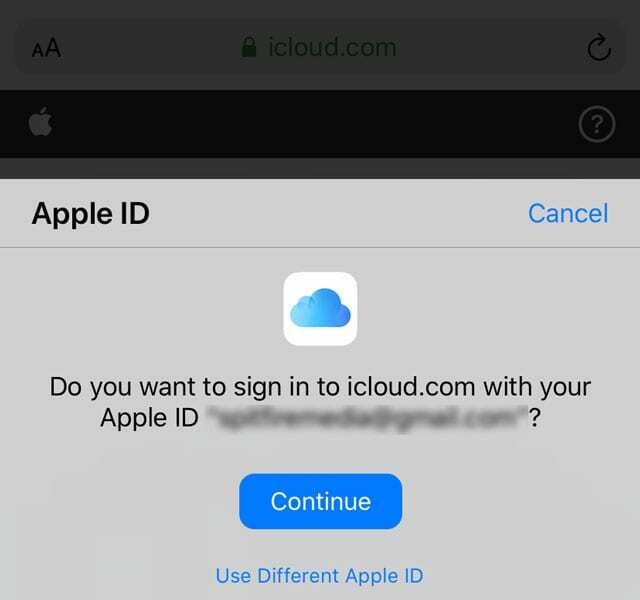
- Hvis du ikke kan se pop op-vinduet, skal du blot logge ind med dit Apple-id og din adgangskode

- Indtast to-faktor-godkendelseskoden, hvis du bliver bedt om det – Apple sender disse koder til en af dine registrerede enheder, inklusive Mac'er. Hvis du ikke har modtaget koden, skal du trykke på fik ikke en bekræftelseskode. Vælg derefter fra mulighederne til gensend kode, send til en af de telefonnumre knyttet til dit Apple ID, eller flere muligheder for folk, der ikke har adgang til de tidligere muligheder.
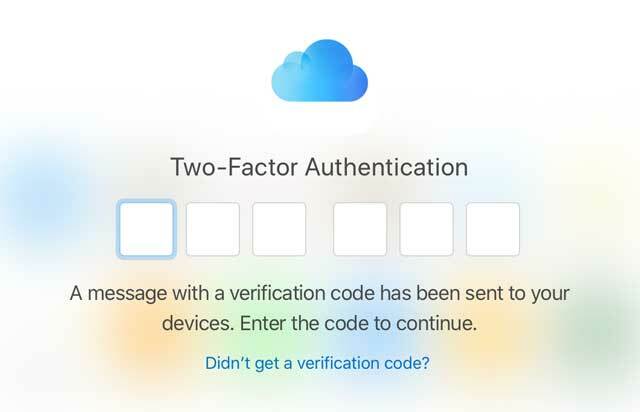
- Hvis det er første gang, du besøger dette websted på denne enhed og browser, bliver du spurgt, om du vil stole på denne browser eller ej.
- Tryk på Tillid (standard) for at acceptere. Når du er accepteret, bliver du ikke bedt om en bekræftelseskode, næste gang du logger ind på dette websted
- Vælge Stol ikke på hvis dette ikke er din enhed, eller hvis du ikke vil gemme tillidsindstillingerne
- Tryk på Ikke nu hvis du ikke ønsker at træffe nogen tillidsbeslutning
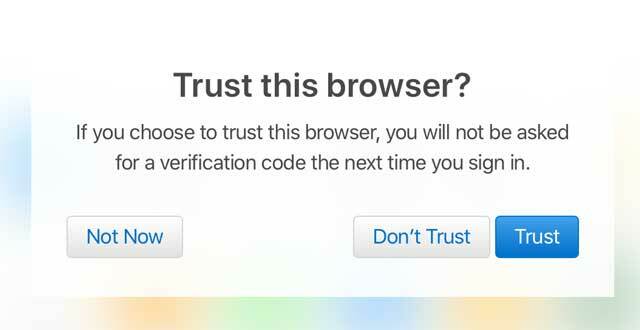
- Dit Apple ID og din iCloud-konto åbnes, hvilket giver dig adgang til de samme indstillinger og apps som desktopversionen af iCloud, inklusive dine kontoindstillinger
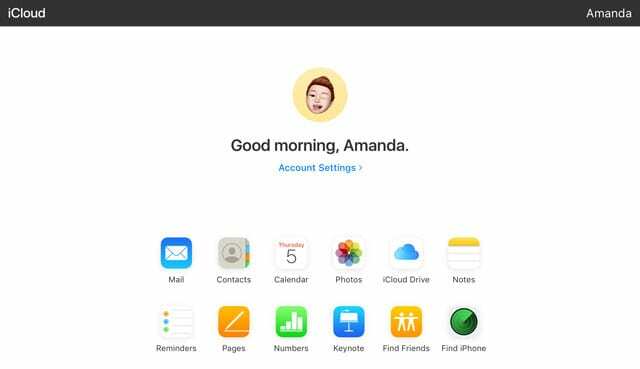
- For at logge ud skal du trykke på dit navn og vælge Log ud
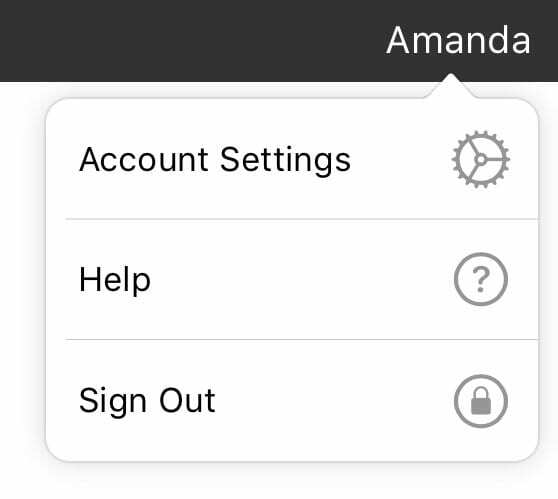
Sådan får du adgang til icloud.com på din iPhone eller iPod touch med iOS13+
- Følg de samme trin som angivet ovenfor for iPad ved at bruge URL'en til iCloud-webstedet (brug enten icloud.com eller beta.icloud.com)

- Når du er logget ind på dit Apple ID, ser du en bare-bones-version af icloud-grænsefladen med adgang til billeder, noter, påmindelser og Find min iPhone og kontoindstillinger.
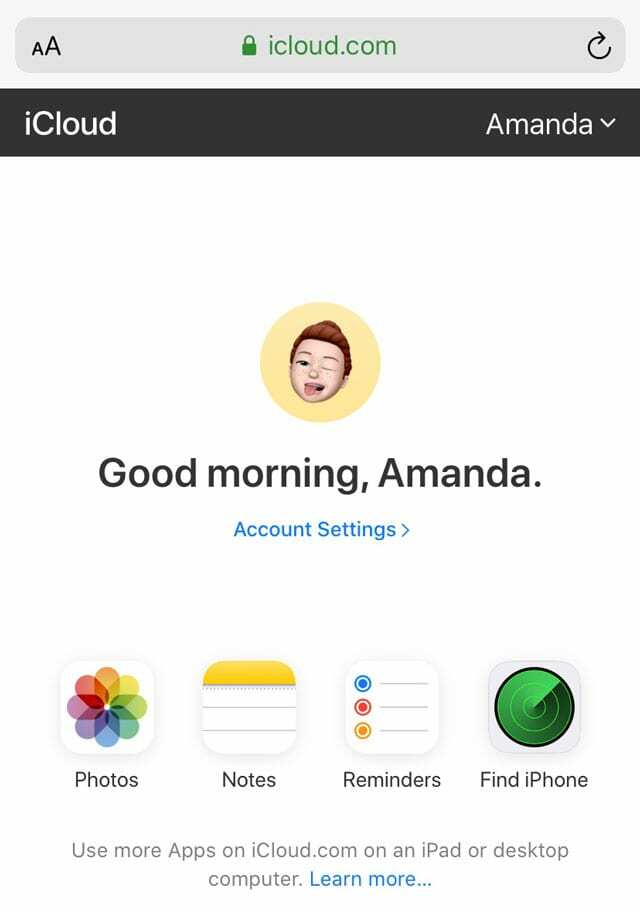
Hvis du vil have adgang til hele din suite af Apple-apps på icloud.com, skal du bruge en iPad eller en computer. Der er i øjeblikket ingen løsning for at få det fulde sæt af apps på en iPhone eller iPod.
Kan jeg logge ind på min iCloud på min iPad, iPhone eller iPod med en ældre iOS-version?
Det er ret nemt at komme ind på iCloud.com ved hjælp af iPadOS, iOS13+ eller en hvilken som helst webbrowser på din computer (pc eller Mac). Men det er ikke tilfældet for Apples iDevices, der bruger iOS 12 og lavere.
Tilsyneladende ser Apple ingen reel grund til at logge ind på din iCloud-konto fra din iOS-enhed med en ældre iOS-version. De tror, at du allerede har adgang til alt indholdet på din iCloud-konto på din iOS-enhed.
Som nævnt har Apple ikke designet iCloud.com-webstedet til mobile enheder. Men med Apple-produkter er der næsten altid løsninger. Og heldigvis har vi et par af dem i ærmet her på Apple ToolBox, som måske kan gøre det!
Apple begrænser adgangen til iCloud.com på ældre iOS-versioner
Læsere fortæller os, at når de tilgår iClouds websted på deres iPhones, ser de en login-side til Find My iPhone. Eller de bliver ved med at få en blå indlæsningsbjælke, der bevæger sig fra venstre mod højre uden nogensinde at indlæse noget indhold. 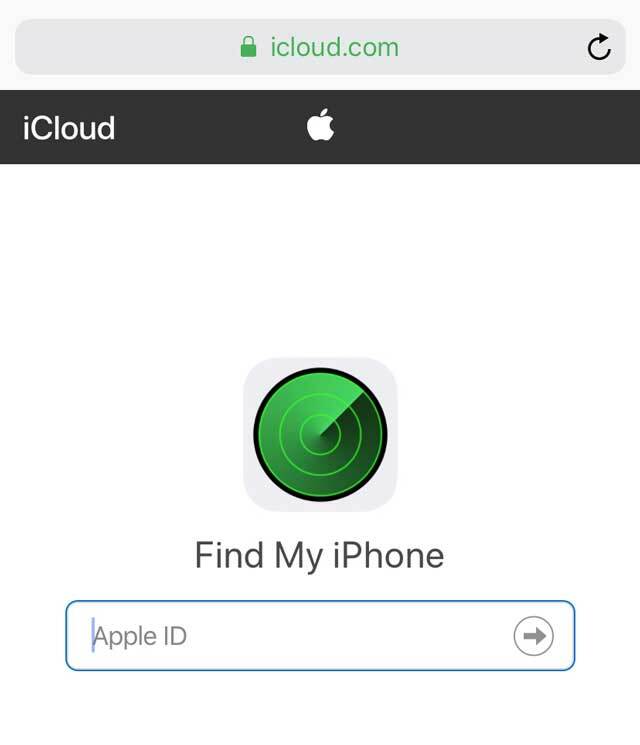
Desværre for folk, der ikke kan (eller ikke ønsker) at opdatere til iPadOS eller iOS 13+, iCloud.com er ikke let tilgængelig ved brug af Safari, men der er løsninger ved at bruge andre tredjepartsbrowsere!
Så hvordan logger jeg på iCloud på min iPhone, iPad eller iPod bruger nogen iOS-version?
I øjeblikket, når du åbner iClouds websted (icloud.com) med en hvilken som helst browser, inklusive Safari, ser du kun iCloud -Find min iPhone-siden. 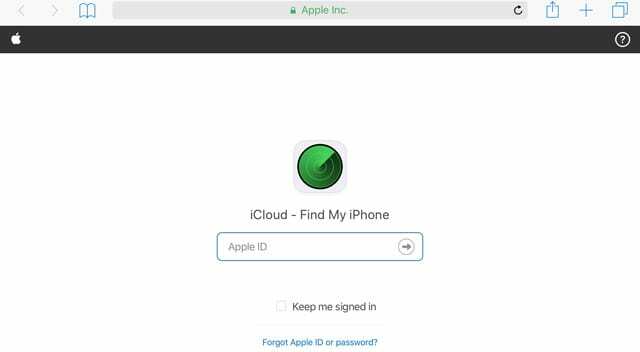
Så hvor pokker er muligheden for at logge på og logge på iCloud.com? Og hvorfor er der ingen login-mulighed?
De trin, der er anført nedenfor, fungerer muligvis eller ikke. Der synes ikke at være et rim eller grunde til, hvorfor de arbejder den ene dag og ikke den næste. Men det skader aldrig at prøve! Bare husk, at Apple er inkonsekvent i at tillade adgang til iCloud.com.
Giv betaversionen af iClouds hjemmeside et skud
Det fandt nogle læsere også ud af denne iCloud betaside fungerede på alle typer enheder (iPhones, iPads og iPods), selvom de endnu ikke var opdateret til iOS 13 eller iPadOS. Det fungerede kun, når du brugte en tredjepartsbrowser som Chrome, Firefox osv.
Vi fik endda dette til at fungere på en gammel iPad med iOS 10.3.3 ved at bruge Desktop Mode og Chrome i stedet for Safari! 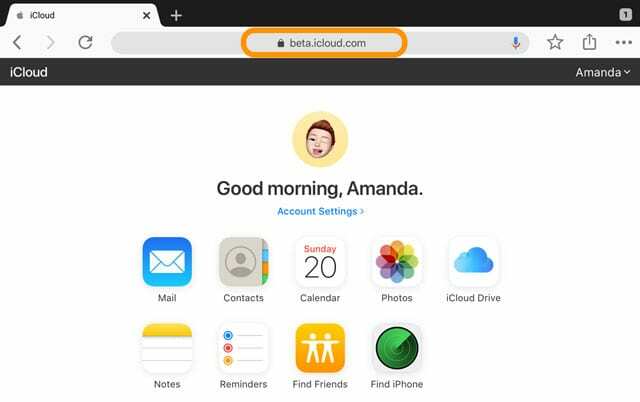
Denne betaside ser ud til at tage meget længere tid at indlæse, og du skal ofte prøve den mere end én gang for at få den til at fungere!
Og desværre fungerer denne iCloud beta-side på nuværende tidspunkt ikke altid. Når du prøver at indlæse beta icloud-URL'en, bliver du ofte omdirigeret til Find My-tjenesten igen. 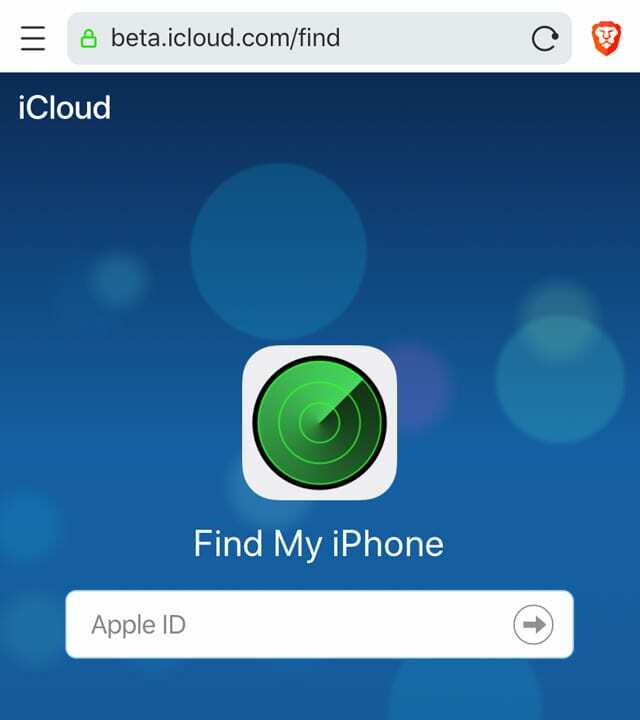
Prøv Desktop Mode
Desktop-tilstand er din mobile iCloud-login-løsning!
Du omgås dette ved at få adgang til iCloud.com på din iPad, iPhone, iPod og endda en Android-enhed ved at bruge en browserfunktion kaldet "Anmod om skrivebordswebsted.” 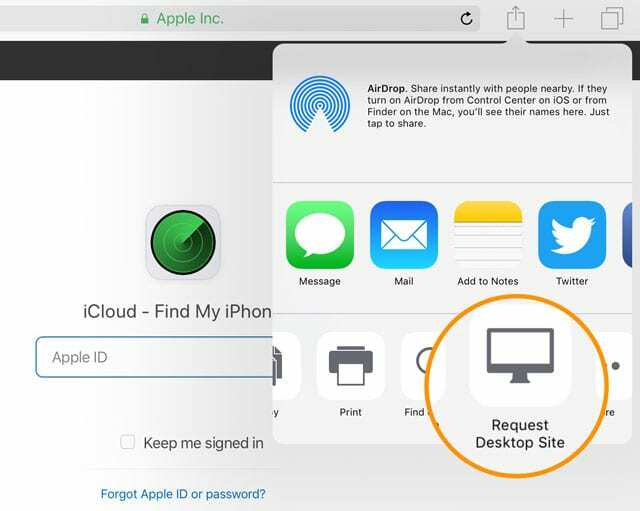 Af en eller anden grund ser det ud til, at brug af ANDRE browsere end Safari bedre giver hurtig adgang til iClouds websted.
Af en eller anden grund ser det ud til, at brug af ANDRE browsere end Safari bedre giver hurtig adgang til iClouds websted.
Så hvis pladsen tillader det, skal du downloade en ny browser til din iPhone eller en anden iDevice. Chrome, Firefox eller Dolphin er gode valg. Der er også andre browsere, bare tjek appbutikken for dine browsermuligheder – og sørg for at se anmeldelser først.
Sådan logger du på iClouds websted fra din iPhone, iPad eller iPod med skrivebordstilstand
- Åbn Safari, Chrome, Firefox eller en anden tredjepartsbrowser i skrivebordstilstand
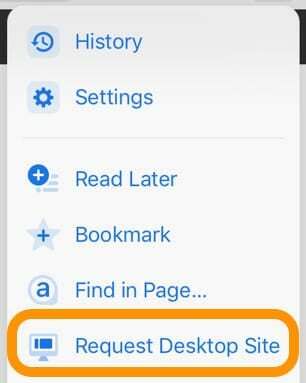
- Indtast icloud.com eller beta.icloud.com i URL-adresselinjen
- Hvis URL'en ændres til icloud.com/find, fjern /find fra URL'en og opdatere siden

- Vær tålmodig, det tager et stykke tid at indlæse!
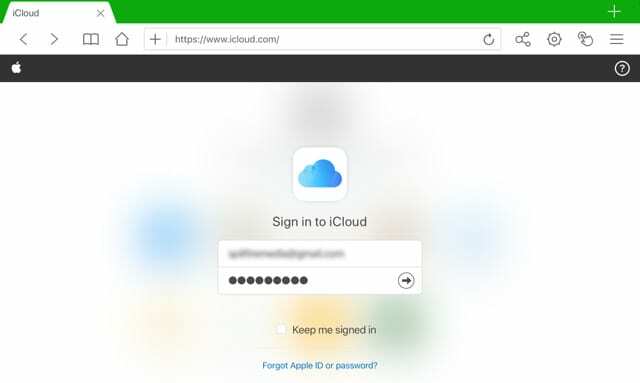
- Indtast for to-faktor-godkendelse bekræftelseskoden sendt til en anden enhed
- Hvis det er nødvendigt Stol på browseren på din enhed
- For iPads bør dine iCloud-oplysninger vises med de samme muligheder som desktopversionen
- For iPhones og iPods er dine iCloud-oplysninger begrænset til Fotos, Noter, Find min app og dine kontoindstillinger
Eksempel med Chrome: Sådan får du adgang til iCloud.com
- Åbn Chrome
- Besøg icloud.com eller beta.icloud.com
- Tryk på menuen Indstillinger (3 prikker på skærmen til højre)
- Vælg "Request Desktop Site" fra menuindstillingerne
- Hvis desktopversionen ikke vises, skal du indtaste icloud.com eller beta.icloud.com igen i URL-adresselinjen
- Log ind på desktopversionen med dit Apple-id, som du plejer
Sådan får du vist skrivebordstilstand på yderligere browsere
- For Firefox skal du trykke på menuen Sidehandling med tre prikker
- For Dolphin skal du trykke på tandhjulsikonet og derefter på indstillingsknappen og skifte til skrivebordstilstand
Ulempen ved at anmode om skrivebordswebsteder
Desktop-websteder reagerer normalt ikke på mobilenhedsskærme, hvilket betyder, at du skal rulle rundt på din enheds skærm for at justere skærmens layout. For nogle kan den endda være for lille til at læse.
Hvis du finder ud af, at dette er tilfældet for dig, skal du sætte din iPhone eller iPod i liggende tilstand. Tryk derefter på din skærm for at zoome og rulle efter behov.
Du får muligvis også en besked fra Apple om, at din browser ikke understøttes. 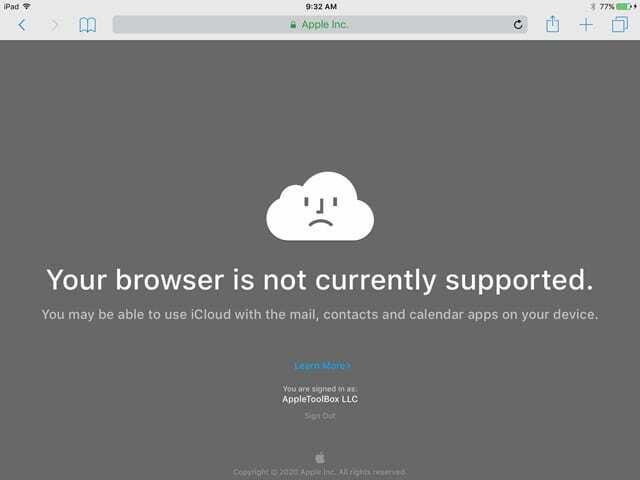
Hvis du ser denne meddelelse, så prøv en anden browser eller brug beta.icloud.com i stedet for.
Ser du en velkomstskærm eller iCloud Find min skærm i stedet?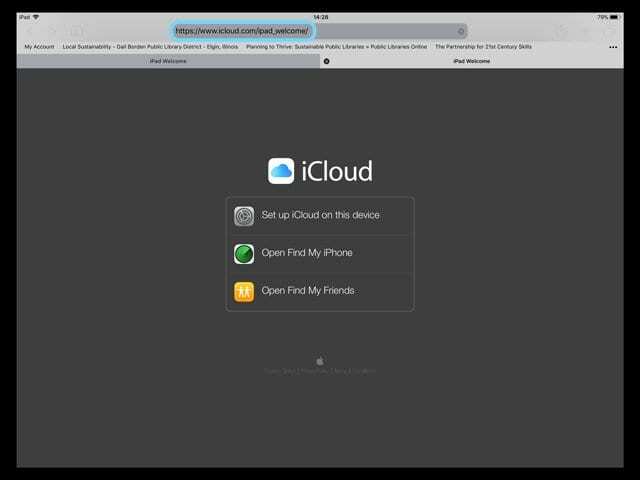
Hvis din browser præsenterer en velkomst-URL eller iCloud-Find min iPhone-skærm i stedet for iCloud-browserens login-skærm, skal du først bekræfte, at du bruger skrivebordstilstand til din browser. Prøv derefter en URL-opdatering ved at trykke og holde på Opdater-symbolet i browserens URL-adresselinje. Eller prøv browserens opdateringsmetode til at åbne skrivebordswebstedet.
Du skal muligvis også indtaste URL'en igen i adresselinjen.
Denne handling skulle bringe iClouds browser-loginside frem.
Vil du logge ind på icloud.com med en Android-enhed?
Prøv at logge på iCloud på samme måde som iOS 13 ved blot at indtaste icloud.com (eller beta.icloud.com) som din URL. Android-enheder har adgang til Fotos, Noter, Påmindelser og Find min iPhone og kontoindstillinger
Hvis det ikke virker, kan du prøve at anmode om desktopversionen af icloud.com (eller beta.icloud.com) ved hjælp af din Androids browser. 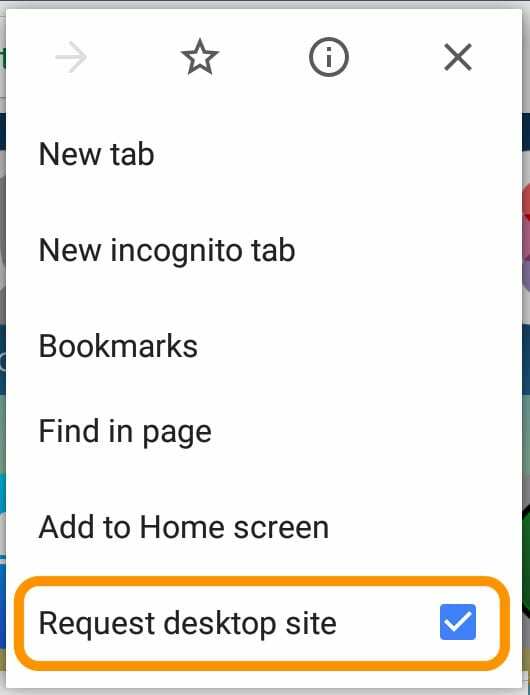
Hvorfor selv gider at logge ind på iCloud.com?
Din iCloud-konto indeholder det, der er vigtigst for dig i dit mobilliv. Ting som dine kontakter, appen Filer eller iCloud-drev, fotos, noter, påmindelser, kalender, mail og vigtigst af alt dine sikkerhedskopier.
Og iCloud deler disse oplysninger på tværs af alle dine enheder, inklusive iDevices og dine computere.
- Ved at logge på iCloud.com får du vist og ændre alle oplysninger, du har gemt på din iCloud-konto
- Når du logger ind på iCloud.com fra en browser, kan du også tjekke flere iCloud-konti. Du kan endda tjekke iCloud-konti, der ikke er knyttet til din iPhone og andre iDevices
- Apple tillader iDevices kun at knytte EN iCloud-konto (og Apple ID) til din enhed. Så ved at bruge denne browserbaserede metode får du adgang til alle dine iCloud-konti. Det betyder, at du kan flytte billeder og anden information mellem konti!
- Og mens du er logget ind på iCloud.com, kan du bruge alle iCloud.com-apps. Eventuelle ændringer eller opdateringer, du foretager, gemmes automatisk og opdateres på alle dine tilsluttede enheder
Men Apple gør det ikke nemt at tjekke vores iCloud-konti på vores iPhones og iDevices mobilbrowsere!
Ingen tid? Se vores hurtige videotips
For at få det store overblik hurtigt, tjek ud vores Apple ToolBox-video om, hvordan du logger på iCloud.com fra din iPad, iPhone og andre iDevices!
Send din feedback til Apple!
Hvis du ikke kan lide disse ændringer af iCloud.com og synes, det gør det besværligt at bruge dine iDevices, kan du overveje at tilføje din stemme ved at give Apple din brugerfeedback ved at bruge dette link: Feedback til Apples iCloud-tjenester inklusive iCloud.com
Skriv til os
Den største fordel ved at logge på iCloud.com fra en browser er, at du kan tjekke flere iCloud-konti. OG du kan tjekke konti, der er knyttet til og ikke knyttet til din iPhone og andre iDevices.
iDevices tillader kun EN iCloud-konto (og Apple ID) at oprette forbindelse til din enhed. Så brug af en browser til at få adgang til dine iCloud-konti hjælper dig med at flytte billeder og andre oplysninger mellem konti!
Håber dette tip hjælper. Fortæl os i kommentarerne, hvis du har andre måder at logge ind på iCloud.com fra dine iDevices.

Sudz (SK) er besat af teknologi siden den tidlige ankomst af A/UX til Apple, og er ansvarlig for den redaktionelle ledelse af AppleToolBox. Han er baseret i Los Angeles, CA.
Sudz har specialiseret sig i at dække alt hvad angår macOS, efter at have gennemgået snesevis af OS X- og macOS-udviklinger gennem årene.
I et tidligere liv arbejdede Sudz med at hjælpe Fortune 100-virksomheder med deres ønsker om teknologi og forretningstransformation.